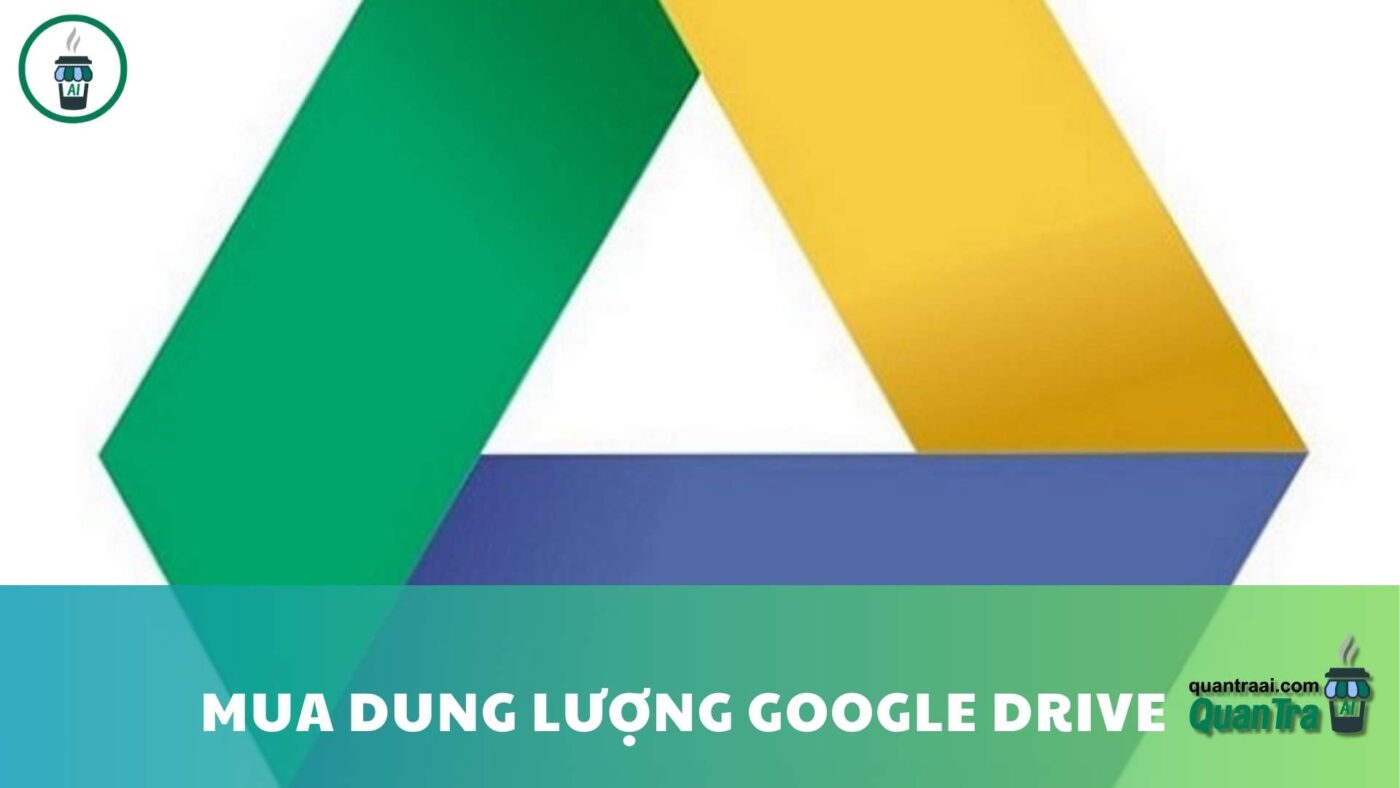
Google drive chặn video tạo tài khoản drive google one không giới hạn dung lượng Để hạn chế việc tải dữ liệu hoặc video cá nhân trái phép trên Google Drive, nhiều người đã khóa chế độ tải xuống, chặn khả năng tải tệp. Vậy nếu bạn muốn tải video đã bị chặn tải xuống trên Google Drive thì phải làm thế nào? Trước đây, Quản trị mạng đã hướng dẫn bạn cách tải tệp Google Drive bị chặn tải với nhiều phương pháp khác nhau. Liệu cách tải video bị chặn có giống như vậy không? Bài viết dưới đây sẽ hướng dẫn bạn cách tải video bị chặn tải xuống trên Google Drive.

Cách tải tệp trên Google Drive khi vượt quá giới hạn lượt tải
Cách sửa lỗi không tải được tệp lên Google Drive
Cách thay đổi quyền sở hữu thư mục trong Google Drive
Cách tải video Google Drive bị chặn tải
Google drive chặn video tạo tài khoản drive google one không giới hạn dung lượng
Bước 1:
Mở liên kết video trên Google Drive và phát video như bình thường. Sau đó, nhấn chuột phải vào giao diện và chọn Kiểm tra, hoặc nhấn tổ hợp phím Ctrl + Shift + I.
Chọn kiểm tra
Bước 2:
Giao diện mới sẽ hiển thị ở bên phải màn hình. Nhấn vào mục Network.
Nhấn mục Network
Bước 3:
Tiếp theo, bạn nhấn vào nhóm Media bên dưới. Khi video đang phát, phần Name sẽ hiển thị tên tệp là videoplayback.
Lưu ý cho người dùng: Nếu bạn nhấn vào mục Media mà không thấy tên tệp videoplayback trong phần Name, hãy thử tua video hoặc mở lại liên kết video và nhấn liên tục vào mục Name. Có thể video sẽ hiển thị chậm tên tệp videoplayback.
Click chuột phải vào tệp videoplayback, sau đó chọn Open in new tab.
Google drive chặn video tạo tài khoản drive google one không giới hạn dung lượng
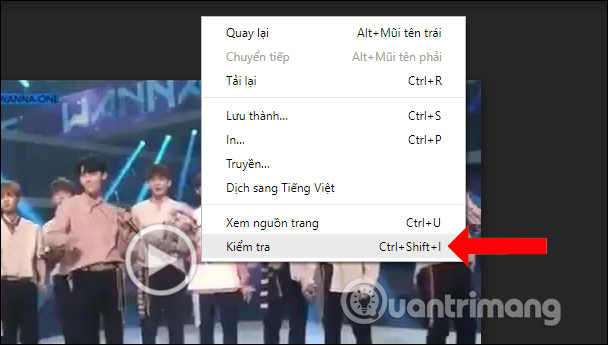
Mở sang tab mới
Bước 4:
Chuyển sang giao diện phát video mới, người dùng tiếp tục nhấn vào biểu tượng ba chấm và chọn Tải xuống.
Tải video
Ngay lập tức, video sẽ được tải xuống trình duyệt như bình thường.
Tải video bị chặn
Với cách làm rất đơn giản này, bạn đã có thể tải video bị chặn trên Google Drive mà không cần cài đặt thêm công cụ hỗ trợ. Người dùng cần phát video để hiển thị tệp có tên videoplayback. Nếu không thấy tệp này, hãy tải lại video hoặc mở lại video và thực hiện lại từ đầu.
Google drive chặn video tạo tài khoản drive google one không giới hạn dung lượng
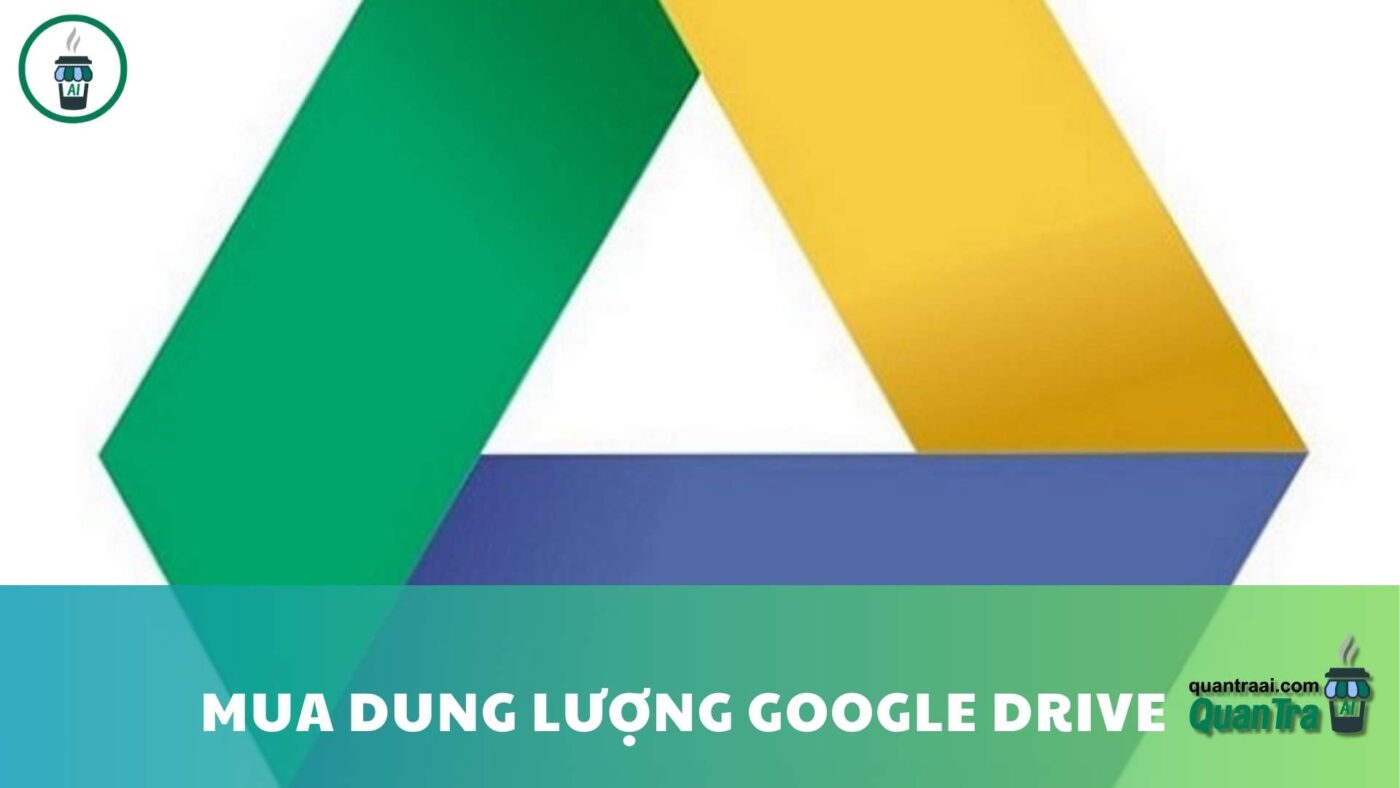
Video hướng dẫn tải video Google Drive bị chặn download
Xem thêm:
Chúc các bạn thực hiện thành công!
Tác giả: bientap3nguyenhuy
Nguồn tin: quantrimang. com
Ý kiến bạn đọc
Những tin mới hơn
Những tin cũ hơn
 Cách Tăng Lưu Trữ Bán Drive one không giới hạn dung lượng google
Cách Tăng Lưu Trữ Bán Drive one không giới hạn dung lượng google
 Đăng kí tạo tài khoản drive google one không giới hạn dung lượng
Đăng kí tạo tài khoản drive google one không giới hạn dung lượng
 Giá Rẻ Google drive one giá rẻ không giới hạn dung lượng
Giá Rẻ Google drive one giá rẻ không giới hạn dung lượng
 Gói 1 năm 100GB Bán Drive one không giới hạn dung lượng google
Gói 1 năm 100GB Bán Drive one không giới hạn dung lượng google
 7 dịch vụ Bán Google drive one không giới hạn dung lượng Unlimited, lưu trữ đám mây tốt nhất để sao lưu và chia sẻ file
7 dịch vụ Bán Google drive one không giới hạn dung lượng Unlimited, lưu trữ đám mây tốt nhất để sao lưu và chia sẻ file
 Bảo Mật Điều Khoản Bán Drive one không giới hạn dung lượng google
Bảo Mật Điều Khoản Bán Drive one không giới hạn dung lượng google
 Có Bị Mất Dữ Liệu Bán Drive one không giới hạn dung lượng google
Có Bị Mất Dữ Liệu Bán Drive one không giới hạn dung lượng google
 Tài Khoản Lưu Trữ Bán Drive one không giới hạn dung lượng google
Tài Khoản Lưu Trữ Bán Drive one không giới hạn dung lượng google
 Cảnh Báo tốc độ Bán Drive one không giới hạn dung lượng google
Cảnh Báo tốc độ Bán Drive one không giới hạn dung lượng google
 Hot Nhận Miễn Phí Bán Drive one không giới hạn dung lượng google
Hot Nhận Miễn Phí Bán Drive one không giới hạn dung lượng google